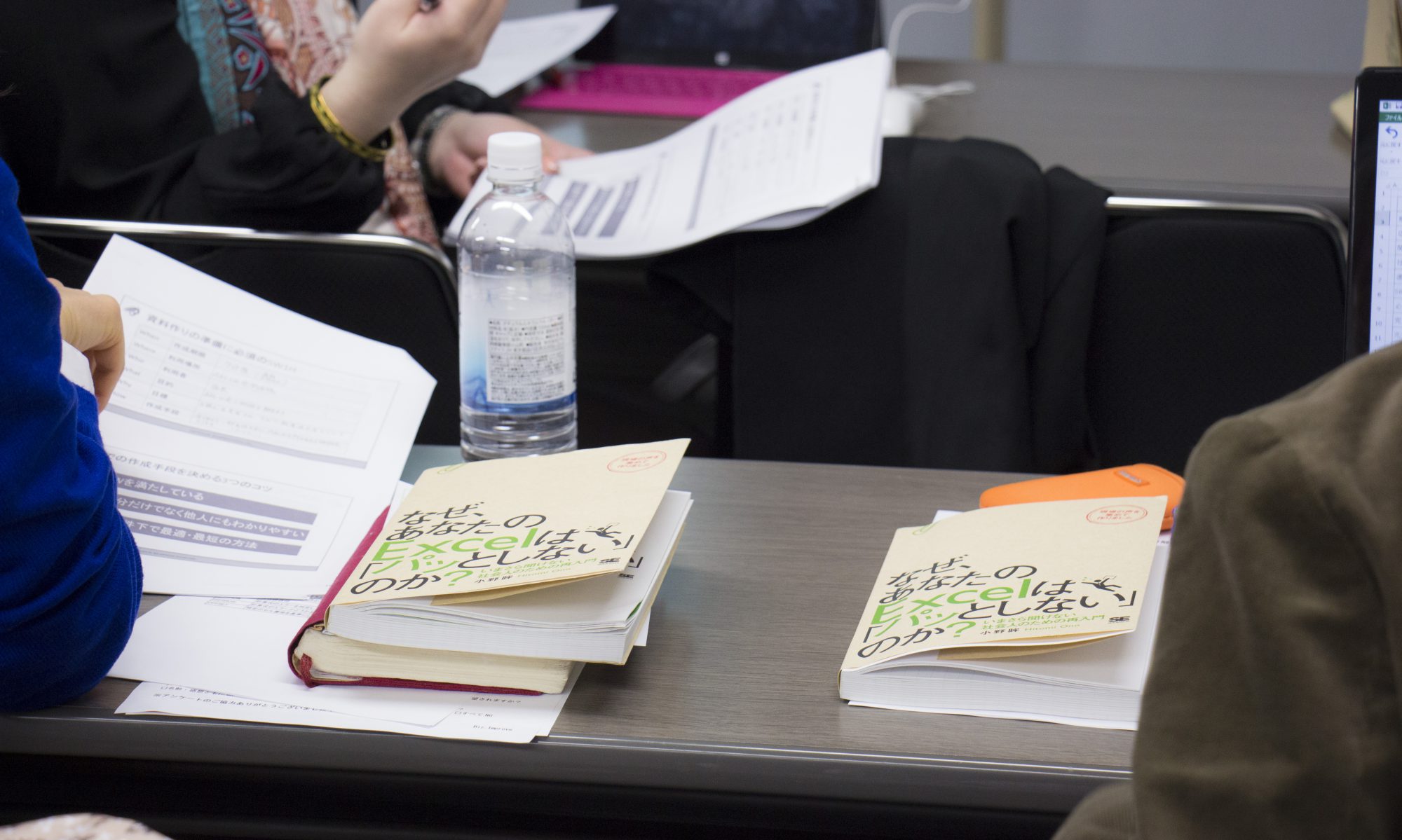大量データを使って集計・分析をする場合、エクセル(Excel)にはデータ量に限界があるので、 エクセル(Excel) ではなく、Accessを利用しているという企業も多いでしょう。
でも、グラフや資料作成など、エクセル(Excel) のほうが使い勝手がいいものもあります。
というわけで、Accessのデータを エクセル(Excel) にインポートし、エクセル(Excel)上で作業することになりますよね。
あなたは、どんなやり方で作業されていますか?
事前にAccess上で利用したいテーブルをエクセルファイルにエクスポートし、それをエクセル(Excel)で開いて・・・ という手間をかけていませんか?
エクセルファイルにエクスポートする必要はありません。
一般的には、Access上で該当するテーブルをエクセルファイルにエクスポートし、それをエクセル(Excel)で開いて作業する方が多いと思います。
しかし、そんなことをしなくても、エクセル(Excel)で、該当するアクセスファイルを指定し、複数のテーブルを、一気にエクセルファイルにインポートできるんですよ!
便利ですよね~。
ファイルを開くのではなく、[データ]タブの一番左にある[データの取得]を使います。ここをクリックし、[Microsoft Accessデータベースから]を選択します。
続いて、ファイル選択の画面が出ますので、該当するAccessファイルを指定します。
具体的な方法は、下の動画をご覧ください。